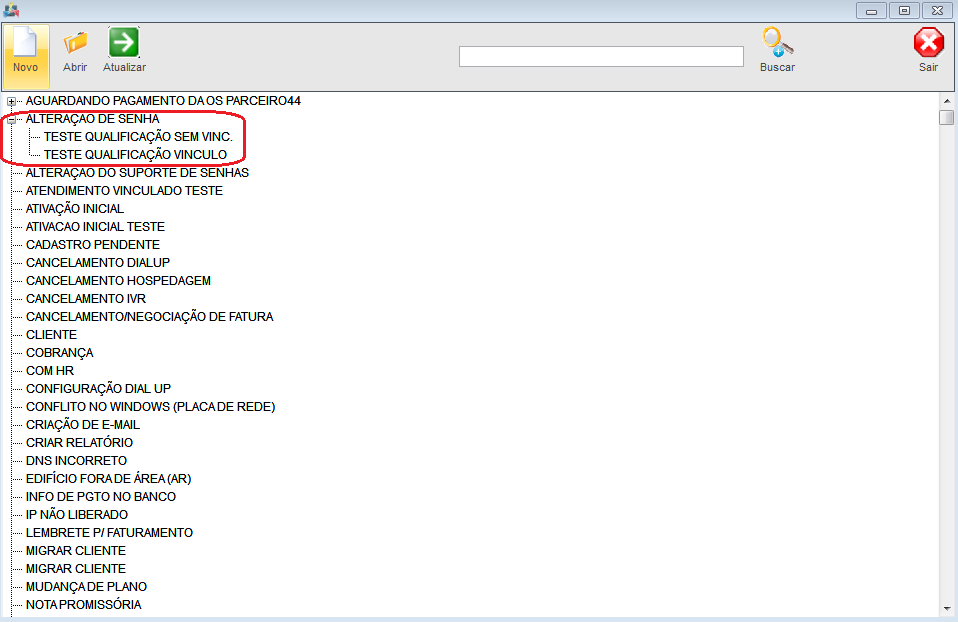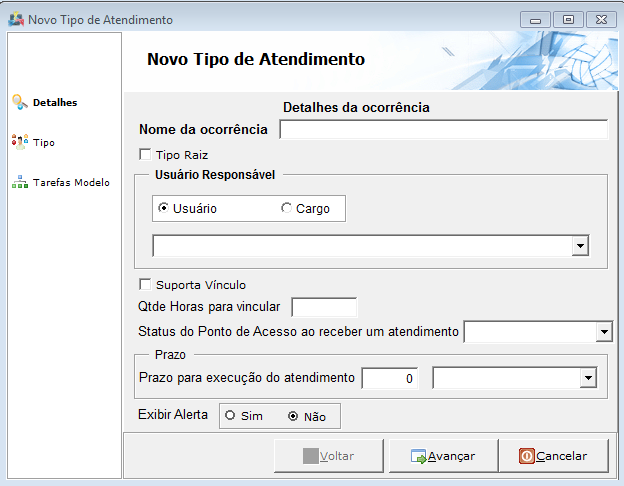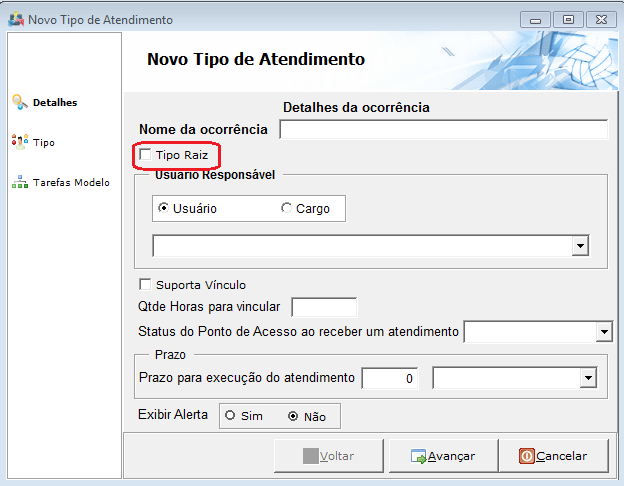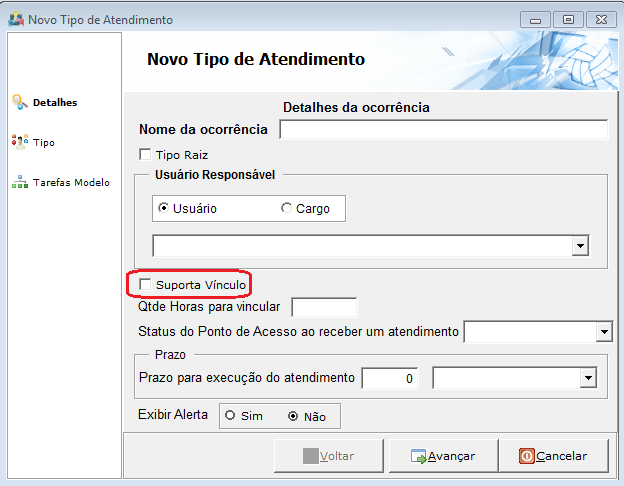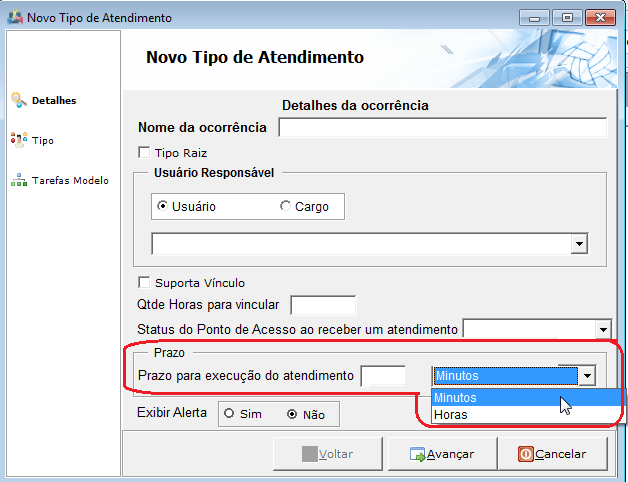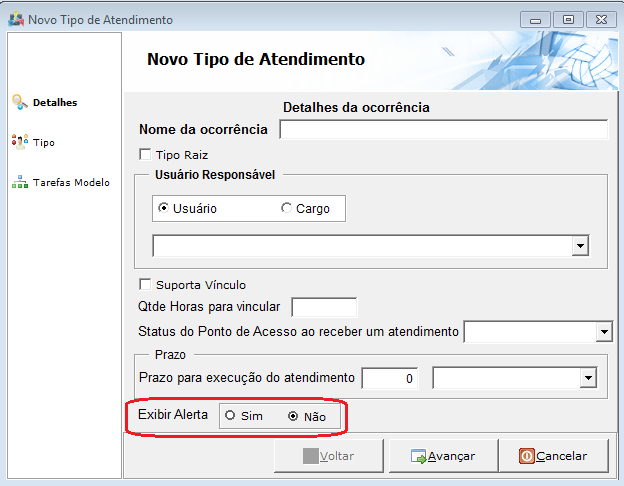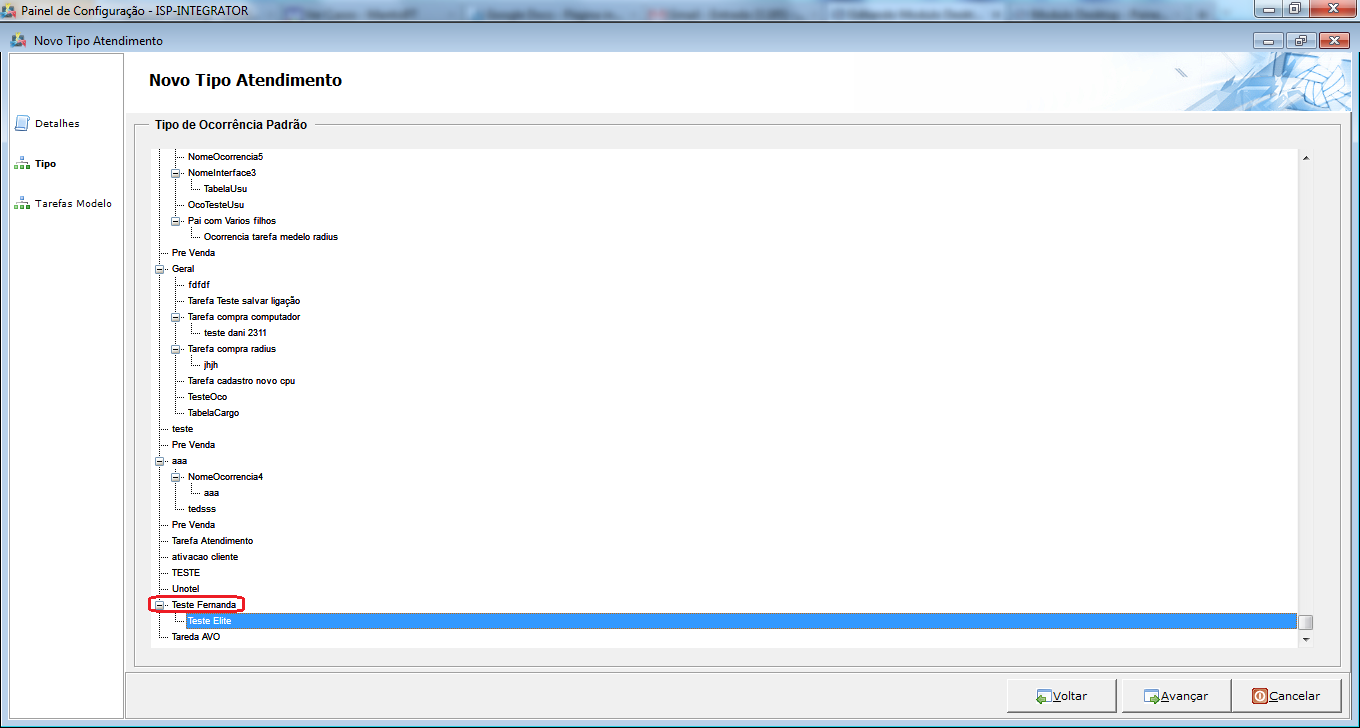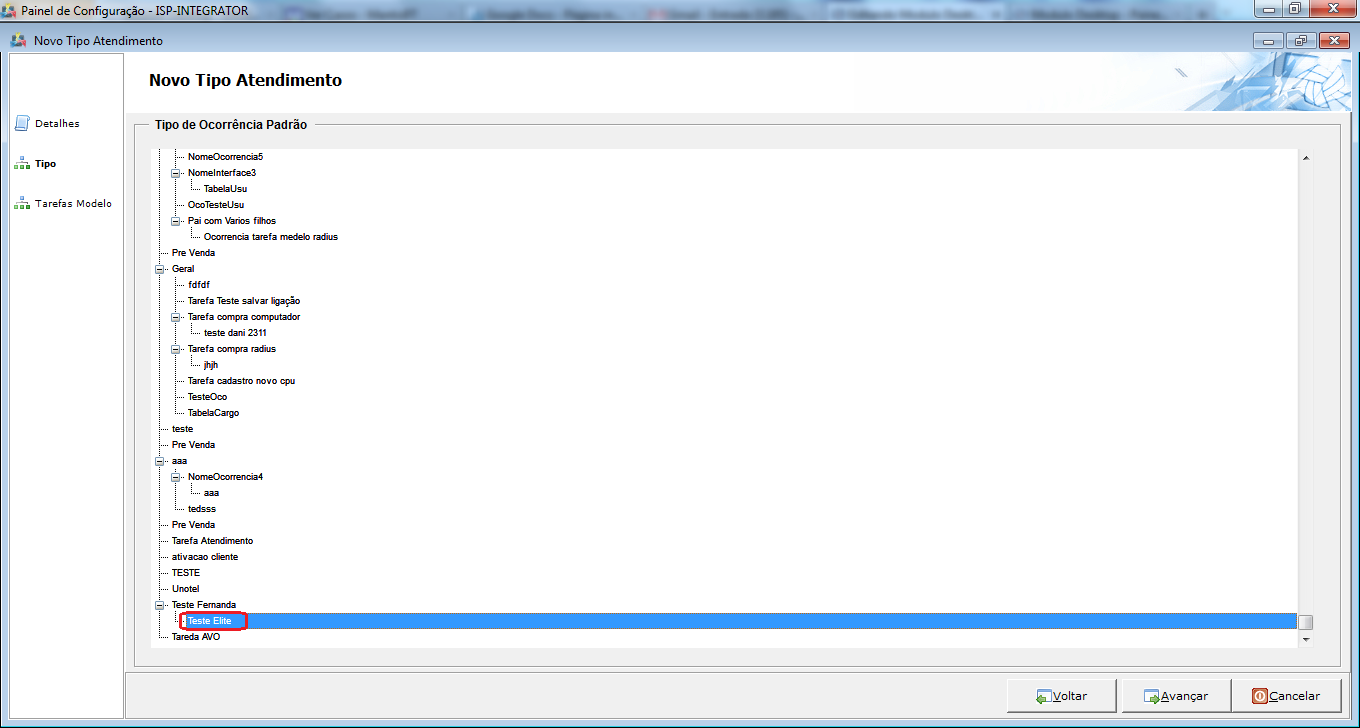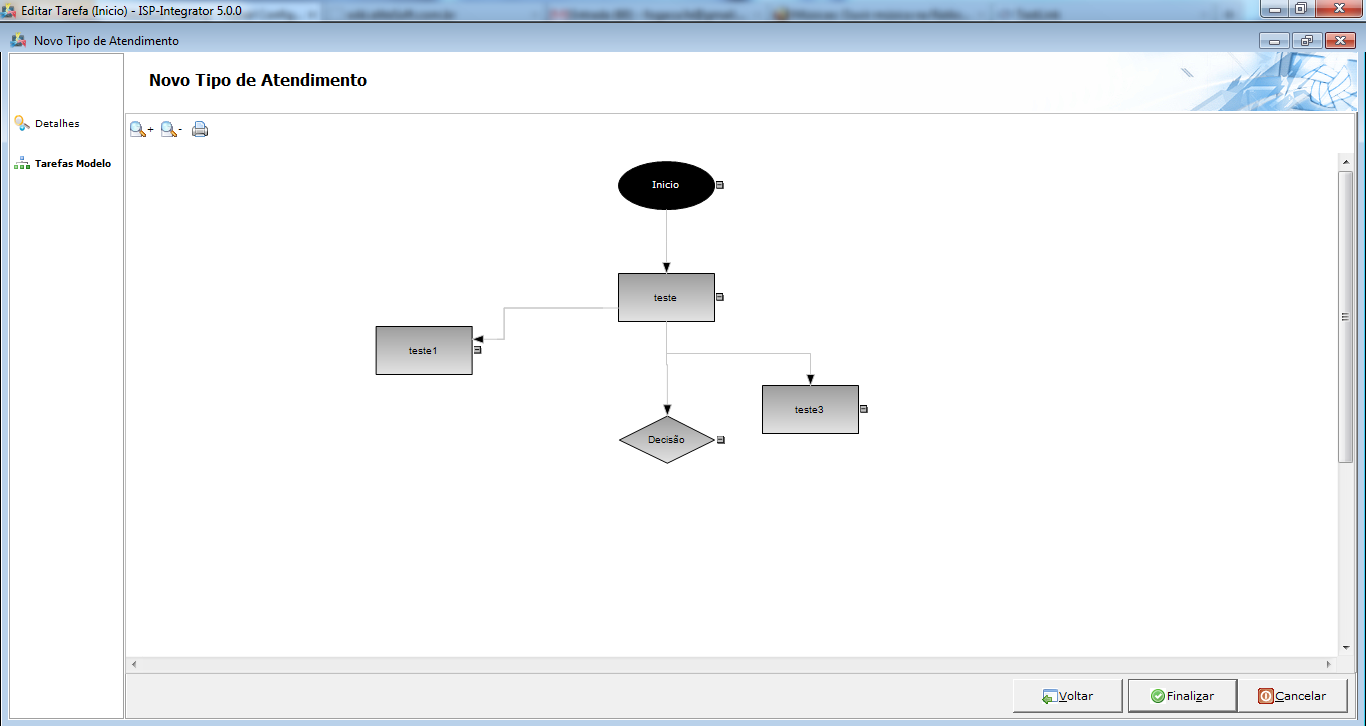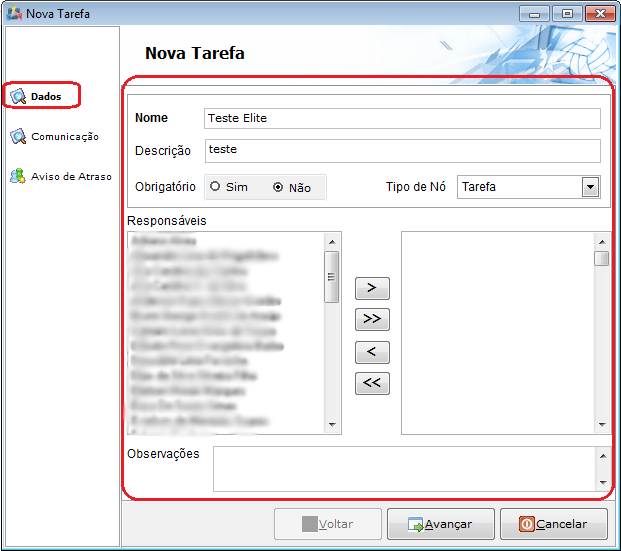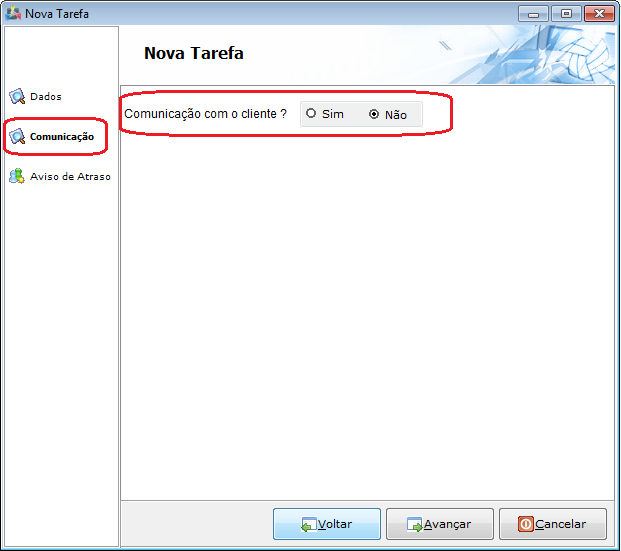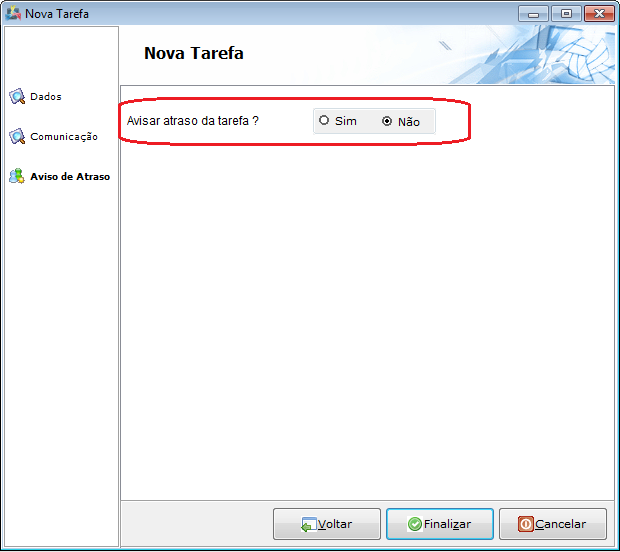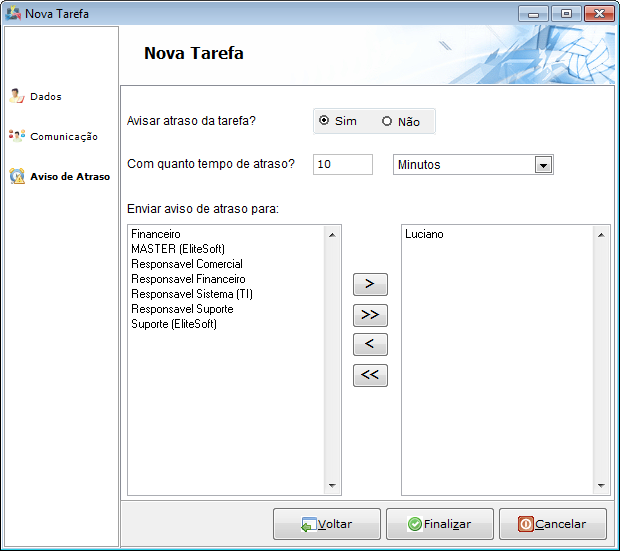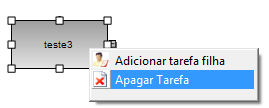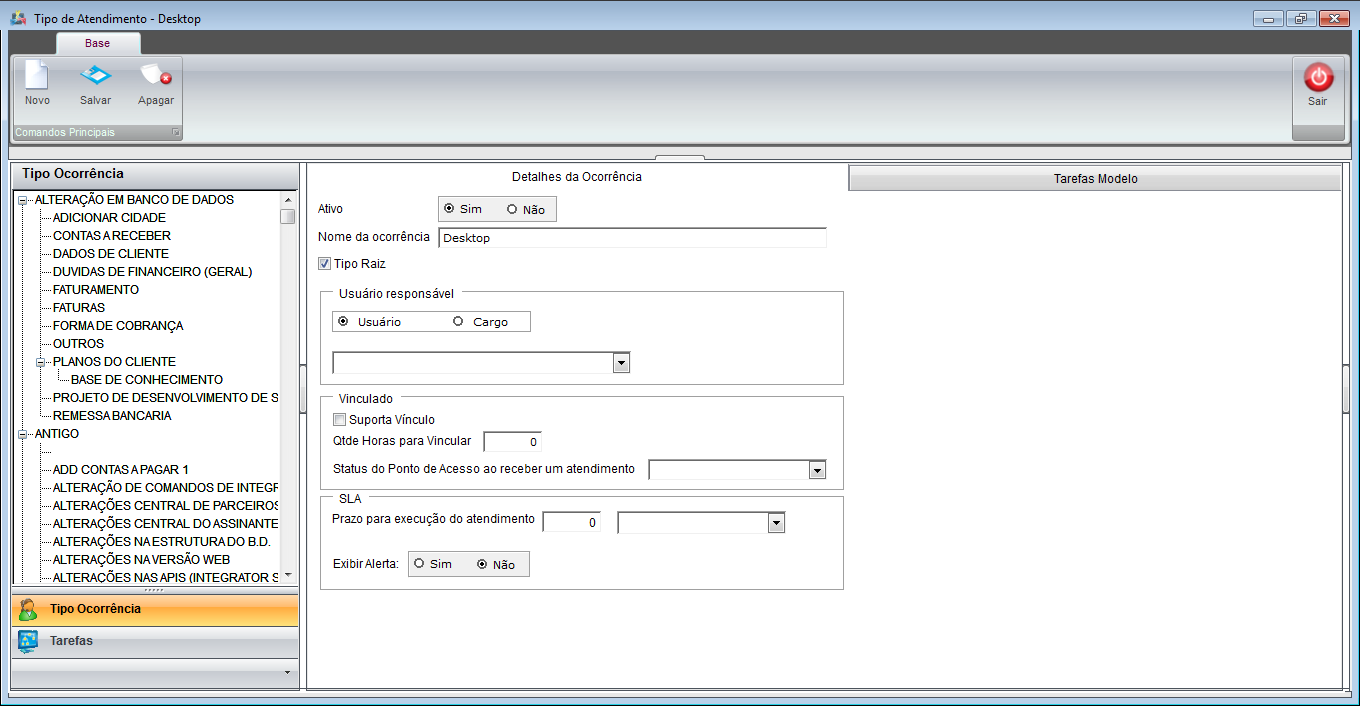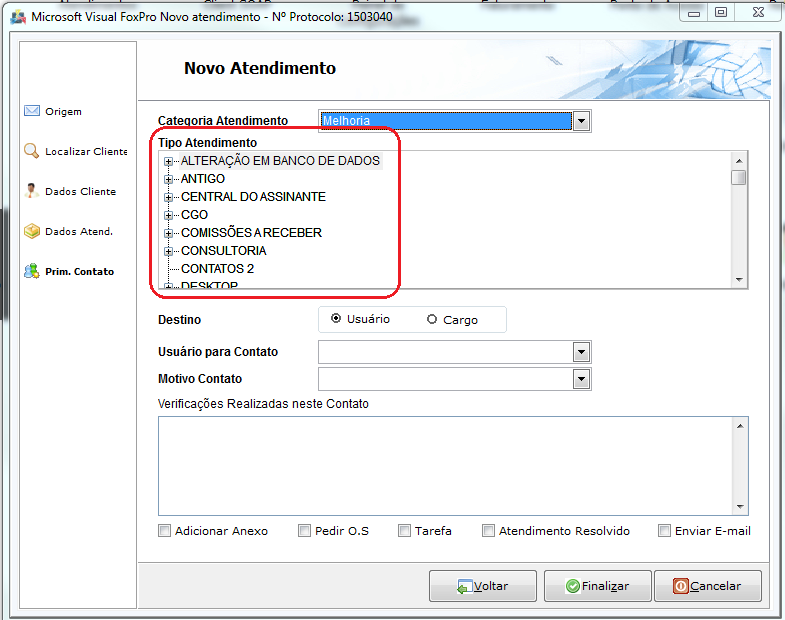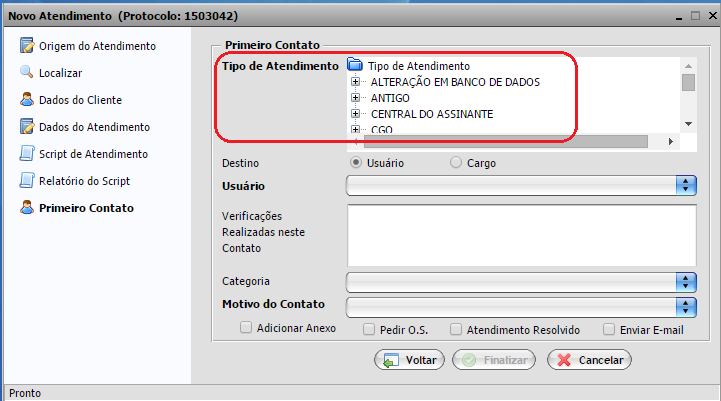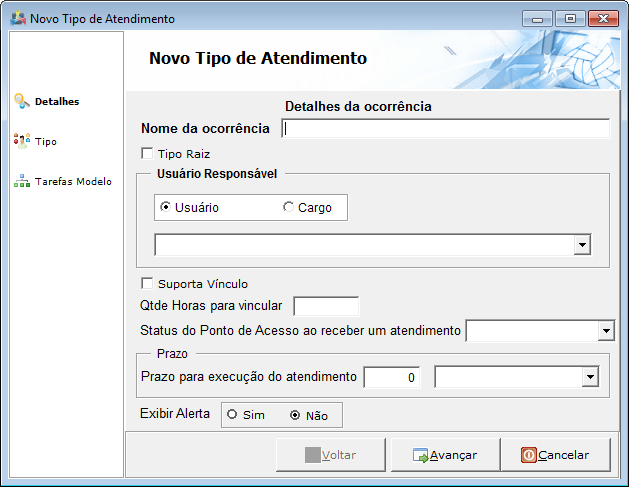Modulo Desktop - Painel Configuracoes - Tipos de Atendimento
Módulo Desktop - Painel Configurações - Tipos de Atendimento
1) Na tela “Tipos de Atendimento” pode adicionar novo tipos de atendimento, abrir, atualizar, pesquisar, agrupar/desagrupar e ordenar os dados, os atendimento são apresentados em forma de Treeview para facilitar a visualização do atendimento "Raiz" e os que suportam vínculos.
1.1) Para adicionar um novo tipo, selecione "Novo" e exibirá "Novo Tipo de Atendimento" em "Detalhes".
1.1.1) No item "Detalhes"poderá cadastrar marcando se é do tipo raiz.
- Suporta Vínculo: O objetivo é possibilitar a abertura de atendimentos por ponto de enlace, facilitando a rastreabilidade e herança dos atendimentos abertos devido a problemas por falta de serviço.
- Quantidade de Horas para Vincular: Quantidade de horas máxima entre a abertura dos atendimentos de clientes e do ponto de roteamento para que haja vínculo, são verificados os atendimentos retroativos no Ponto de Roteamento.
- Status do Ponto de Acesso ao receber um atendimento: qual status o ponto de roteamento deverá ficar após abrir o atendimento para o ponto com este tipo de atendimento.
1.1.1.1) Para cadastrar um item do "Tipo Raiz" marque a opção:
- Informe o nome raiz, como este tipo de atendimento será exibido na lista.
- Para o responsável pelo tipo de atendimento, marque e selecione a opção "Usuário".
- Para o responsável por um tipo de atendimento, marque e selecione a opção "Cargo".
- "Avançar" e exibirá "Novo Tipo de Atendimento" no item "Tarefas Modelo".
Obs.: O tipo de atendimento raiz só é exibido na lista de interfaces "Novo tipo de Atendimentos", após ser atribuído o tipo de atendimento.
1.1.1.2) Para cadastrar um novo tipo de atendimento que "Suporta Vínculo" marque a opção.
- Com a configuração com este tipo, todos os atendimentos abertos com o mesmo problema, serão vinculados ao atendimento (pai). O tipo de atendimento para o ponto de enlace e os tipos dos protocolos abertos para os clientes deverão estar configurados para suportar vínculos.
- Este vínculo é apresentando quando criado um novo atendimento, segue o link Novo Atendimento
1.1.1.3) Colocar um prazo para a solução do atendimento, a quantidade de Horas ou de Minutos que será dado para a resolução do atendimento, esse prazo será apresentado na relação de atendimentos no ícone Dashboard no Integrator Web na Coluna de Vencimentos, link Dashboard.
1.1.1.4) Para exibir alerta de prioridade marcar Exibir Alerta (sim), o atendimento mostra na cor Vermelha e um alerta será dado a cada atualização e mostrará na relação de atendimentos no ícone Dashboard no Integrator Web, link Dashboard.
1.1.2) Na tela "Novo Tipo de Atendimento" será exibido "Tipo de Ocorrência Padrão".
1.1.2) Cadastrar dentro de um tipo de atendimento raiz, desmarcar a opção "Tipo Raiz".
- Informar o nome da ocorrência como será exibido na lista de tipos de atendimentos.
- Para o responsável pelo tipo de atendimento, marque e selecione "Usuário".
- Para que o cargo seja o responsável por um tipo de atendimento, marque e selecione "Cargo".
- "Avançar" e exibirá "Novo Tipo de Atendimento" no item "Tipo".
1.1.2.1) "Novo Tipo de Atendimento" no item "Tipo", selecione o tipo "Pai" para esta ocorrência, selecione "Avançar" que exibirá "Novo Tipo de Atendimento" no item "Tarefas Modelo".
Tarefas Modelo
2) Na tela "Novo Tipo de Atendimento" no item "Tarefas Modelo", pode adicionar uma tarefa filha, ampliar/reduzir e imprimir as tarefas criadas.
2.1) Para adicionar uma tarefa filha, clique e selecione a opção "Adicionar Tarefa Filha" e exibirá "Nova Tarefa".
Obs.: A opção "Apagar" só é visível ao clicar numa tarefa filha.
2.1.1) Na tela "Nova Tarefa" no item "Dados":
- Informe o nome, descrição e no campo "Responsável adicione os responsáveis pela tarefa.
- "Avançar" e exibirá "Nova Tarefa" no item "Comunicação".
2.1.2) Na tela "Nova Tarefa" no item "Comunicação":
- Para que a tarefa tenha interação com o cliente, marque a opção "Sim" e exibirá o "Modelo de E-mail".
- No campo "Modelo de E-mail", selecione um modelo para que seja enviado ao executar a tarefa.
- "Avançar" e exibirá "Nova Tarefa" no item "Aviso de atraso".
2.1.3) Na tela "Nova Tarefa" no item "Aviso de atraso":
- Enviar aviso de atraso da realização de uma tarefa, selecione a opção "Sim" e exibirá "Com quanto tempo de atraso" e "Aviso de Atraso".
2.1.3.1) Ao clicar em Sim, configurar o Tempo e quem receberá o aviso de atraso.
2.1.4) Selecione "Apagar Tarefa" para esta opção.
3) Abrir um tipo de atendimento, selecione e "Abrir" e exibirá "Tipo de Atendimento".
- Após cadastrar o Tipo de Atendimento ao abrir apresentará Ativo (SIM) ou (NÃO), essa opção determinará se o Tipo de Atendimento será disponibilizado na listagem da abertura de atendimento no Integrator Web ou Desk. Para a opção Ativo (NÃO), não será apresentado na listagem para ser selecionado.
3.1) Telas de abertura de atendimento mostra a listagem dos atendimentos para seleção.
Tela de Abertura de Atendimento no Integrator Desk.
Tela de Abertura de Atendimento no Integrator Web.
3.2) Em "Tipo de Atendimento" pode adicionar, salvar as alterações e apagar um tipo de atendimento.
3.3) Caso queira adicionar, selecione "Novo" para voltar em "Novo Registro".
3.3.1) Na tela "Novo Registro" em "Detalhes da ocorrência":
- Informe o nome da ocorrência, como este tipo de atendimento será exibido na lista de tipos de atendimento.
- Caso queira que um determinado usuário seja o responsável pelo tipo de atendimento, marque a opção "Usuário" e selecione o usuário.
- Caso queira que um determinado cargo seja responsável por um tipo de atendimento, marque a opção "Cargo" e selecione o cargo.
4) Caso queira atualizar os tipos de atendimento, selecione a opção "Atualizar".
5) Para buscar "Interface" e "Tipo de Atendimento" pelo campo "Pesquisar".
Obs.: Informe as inicias da interface e clique em "Pesquisar".
6) Para ordenar os dados da lista em crescente ou decrescente, selecione e exibirá uma seta ao lado direito da coluna.